Цеха/отделы
Отчёт «Цеха/отделы» позволяет узнать о реализованной продукции в рамках цехов/отделов ваших заведений за выбранный период, а также о количествах и суммах выручки и прибыли.
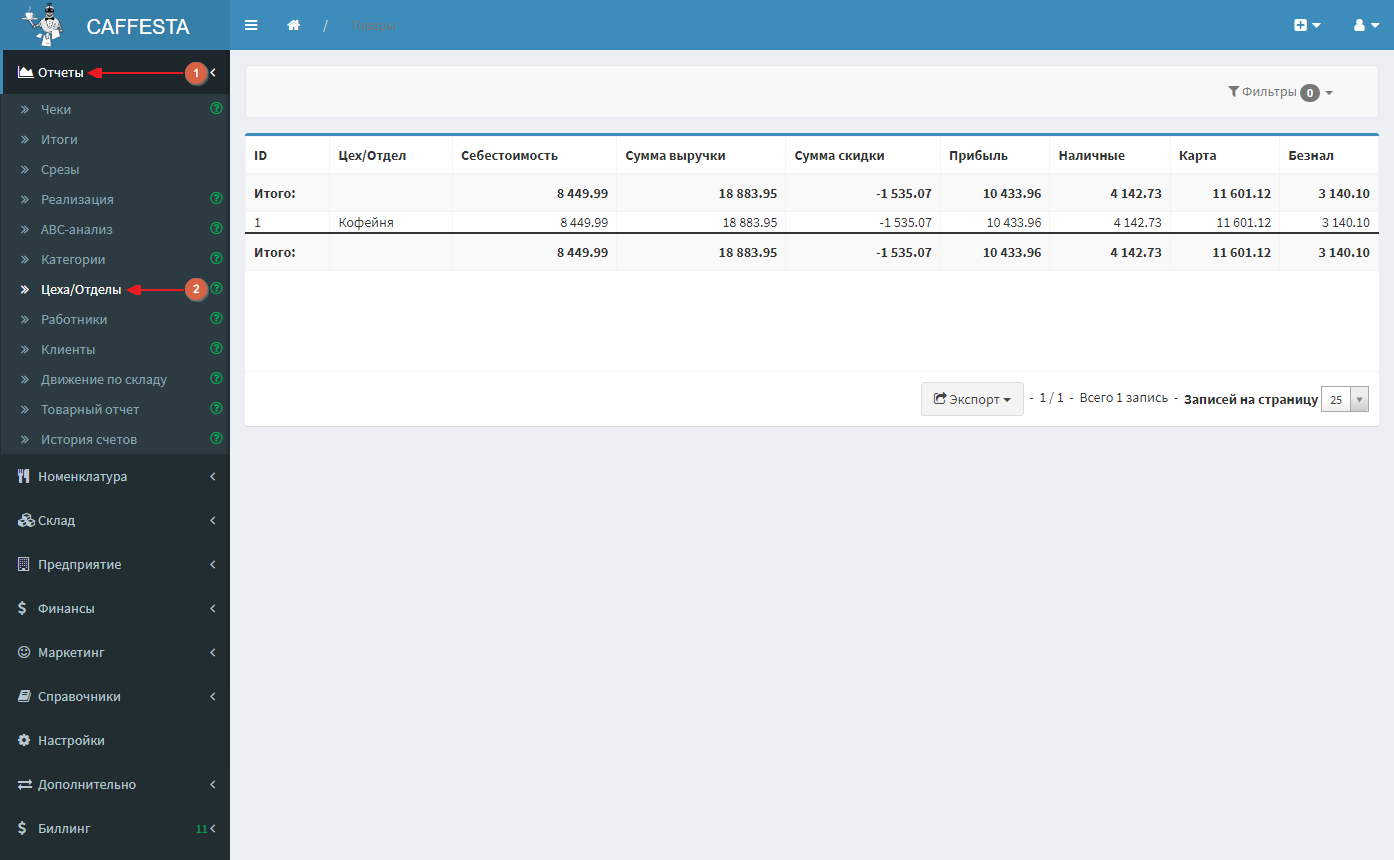
Данный отчёт, как и любой другой, можно отфильтровать и изменить выборку. Для того чтобы это сделать, нажмите справа сверху на кнопку Фильтры и выберите нужные фильтры.
Рассмотрим подробнее появившийся список фильтров:
- Заведение — даёт возможность сформировать отчёт по конкретному заведению;
- Точка продаж — фильтрует отчёт по указанным точкам;
- Дата | Время — фильтрует отчёт по календарным дням и конкретному времени;
- Создал — фильтрует отчёт по сотруднику, который закрывал чеки;
- Фискальный — фильтрация отчёта по признаку «Фискальный» у типа оплат (см. подробнее в «Типах оплат»);
- ID смены — фильтрует отчёт согласно указанному уникальному номеру кассовой смены;
- Кассовый день — фильтрует отчёт согласно указанному промежутку в рамках кассовых дней. Подробнее о кассовом дне можно узнать по этой ссылке.
Отдельного внимания заслуживают Расширенные фильтры. Эти фильтры позволяют изменить выборку уже выбранных фильтров («между» | «не между», «содержит» | «не содержит» | «равен» и «больше либо равно» | «меньше либо равно» | «равно» | «только больше» | «только меньше»).
Данный отчёт можно экспортировать в один из имеющихся форматов
(.csv, .xlsx), что можно сделать по нажатию на кнопку
в самом низу страницы.
Результатом выгрузки будет документ, содержащий такую же таблицу чеков, но без их содержимого.

